IT-miljö vid DSV
På den här sidan hittar du information om allt som rör IT-miljön vid DSV.
Personliga resurser
Universitetskonto
Ditt universitetskonto ger dig tillgång till i stort sett alla universitetets tjänster, bland annat trådlöst nät och datorsalar.
Mer information om universitetskonto hittar du här
Byta lösenord
För att byta ditt lösenord går du hit
Glömt lösenord
Instruktioner för hur du återställer ditt lösenord finns på Serviceportalen
Om instruktionerna inte fungerar för dig kan du kontakta helpdesk.
Om trådlöst nät på SU
All information du behöver om universitetets wi-fi hittar du i de här artiklarna på Serviceportalen
Hemkatalog
Du har två hemkataloger, en knuten till vår windows-miljö och en knuten till linux-miljön. Båda går att nå på flera olika sätt, både på plats i våra lokaler och hemifrån eller från utlandet.
Windows
Din windows-hemkatalog används automatiskt i datorsalarna och på remote desktop-servern, så att dina filer ‘följer med’ när du flyttar mellan olika datorer.
Ditt lagringsutrymme är normalt begränsat till 4GB. Om du behöver mer utrymme kan du höra av dig till helpdesk med en beskrivning av ditt behov, så kan du med största sannolikhet få det extra utrymme du behöver.
Vill du komma åt din hemkatalog från din egen dator kan du antingen ansluta till vår remote desktop-server (se "Fjärrskrivbord" under "Tjänster" nedan) eller koppla upp dig med SFTP till wftp.dsv.su.se. Anslutningen till wftp fungerar på precis samma sätt som SFTP mot vår linux-miljö (se "Linux" nedan) utom att servern du ansluter till är wftp.dsv.su.se istället.
Linux
Din linux-hemkatalog delas mellan de flesta av våra linux-baserade tjänster. Du kommer till exempel åt samma hemkatalog när du loggar in på vår ssh-server triton (se "SSH-server nedan) som när du loggar in på linux-miljön i datorsalarna (se "Datorsalar" nedan).
Ditt lagringsutrymme i hemkatalogen är normalt begränsat till 4GB. Om du av någon anledning behöver kunna lagra mer data kan du kontakta helpdesk med en beskrivning av ditt behov så kan du antagligen få gränsen höjd.
Din hemkatalog innehåller en dold fil vid namn .k5login. Raderas den filen kan du inte längre komma åt din hemkatalog. Kontakta helpdesk om du råkat radera den och behöver återställa.
Om du vill komma åt din hemkatalog från din egen dator kan du göra på flera olika sätt. Allt ska fungera var du än befinner dig så länge du kommer åt internet.
Du kan ansluta via en SFTP-klient, till exempel Cyberduck, från valfritt operativsystem. De här uppgifterna behöver fyllas i:
- Protokoll: SFTP (till skillnad från FTP och FTPS, vi stödjer bara SFTP)
- Servernamn: triton.dsv.su.se
- Port: 22 (default, om din klient försöker använda en annan port har du antagligen valt fel protokoll)
- Användarnamn: Ditt SU-kontonamn i formatet abcd1234
- Lösenord: Ditt SU-kontolösenord
Från Linux och macOS kan du också ansluta med sshfs, som låter dig montera din hemkatalog på valfri plats i ditt filsystem som om den vore ännu en lokal mapp. Gör så här:
- Se till att du har sshfs installerat, exempelvis brew install sshfs, apt install sshfs, etc.
- Montera din hemkatalog med följande kommando i en terminal:
sshfs abcd1234@triton.dsv.su.se:~ /katalog/att/montera/på - För att avmontera katalogen kör du följande kommando i en terminal:
fusermount -u /katalog/att/montera/på
Sshfs finns även till windows men det är inget vi testat. Det finns både som fristående program och som del av Windows Subsystem for Linux.
Personlig webbsida
Om du vill skapa en personlig webbsida eller publicera valfritt innehåll på webben, kan du använda dig av något av våra alternativ för webbpublicering.
Wordpress
DSV driver en wordpress-multisite som finns tillgänglig på https://blogs.dsv.su.se
Här kan alla som har en mailadress som slutar på @dsv.su.se skapa en (eller flera) egna bloggar. Som student vid DSV har du ett mailalias på formatet abcd1234@dsv.su.se, som du kan använda för att skapa konto. Aliaset pekar på din @student.su.se-adress.
Varje blogg får en egen subdomän på formatet minblogg.blogs.dsv.su.se. Du kan också koppla externa domännamn till din blogg. Kontakta helpdesk om du är intresserad av det.
Wordpress-installationen innehåller massor av teman och plugins. Saknar du något kan du kontakta helpdesk för att be att få det installerat. Grundkravet för att vi ska installera ett plugin eller tema är att det finnas att ladda ner gratis på wordpress.org. Vi kan också bland annat neka installation av plugins eller teman av säkerhetsskäl eller för att det redan finns ett väldigt likartat plugin installerat.
Tyvärr finns det inget bra sätt att importera en färdigdesignad blogg. För att återskapa ett utseende du har byggt på en annan wordpress-instans behöver du manuellt göra samma inställningar som på förlagan, och sen importera själva innehållet via xml-import. Kontakta helpdesk för mer information och installation av eventuella plugins och/eller teman.
People
Vill du skapa en egen webbsida från grunden så finns det ett utrymme i din linux-hemkatalog avsedd för det ändamålet. Alla filer du placerar i underkatalogen public_html blir automatiskt tillgängliga via webben på adressen https://people.dsv.su.se/abcd1234 (där abcd1234 är ditt användarnamn). Skapar du filen hej.html i din webbkatalog så blir den alltså nåbar på adressen https://people.dsv.su.se/abcd1234/hej.html.
Vill du köra CGI-skript på din webbsida (till exempel php), måste de filerna flaggas som exekverbara för ägaren. Du kan göra filer exekverbara för användaren genom att använda kommandot chmod i en ssh-session eller genom att ändra properties på filen i din SFTP-klient. Kontakta helpdesk om du stöter på problem.
Tjänster
Studieadministration - daisy.dsv.su.se
I Daisy finns information om dina kurser, scheman och betyg. Här kan du som student även anmäla dig till tentor och boka grupprum i Nod.
Lärplattformar - nextilearn.dsv.su.se och ilearn.dsv.su.se
DSV har för tillfället två lärplattformar. Din kurs ligger antingen på Next iLearn eller iLearn.
Hantering av examensarbete - scipro.dsv.su.se
SciPro används som administrativt stöd för studenter och handledare under examensarbetet.
Inspelade föreläsningar - play.dsv.su.se
På Play hittar du alla institutionens inspelade föreläsningar.
Handledning - handledning.dsv.su.se
Många kurser vid DSV erbjuder personlig handledning. Lärarna bestämmer när det finns handledning. Du hittar tiderna för när handledning finns tillgänglig på systemets startsida efter att ha loggat in. När du behöver handledning ställer du dig i kön. Läraren kommer till det grupprum eller datorsal du angett när du ställde dig i kön.
Här loggar du in i handledningssystemet
Hitta användarmanualen: Logga in i Handledningssystemet. Klicka på “Hjälp” längst upp till höger.
SSH-server - triton.dsv.su.se
Triton är vår generella SSH-server. Den är tillgänglig från hela världen. För att ansluta till triton behöver du en SSH-klient och dina SU-kontouppgifter.
På mac och linux finns det ett inbyggt ssh-kommando i terminalen. För att ansluta till triton kör du följande (ersätt abcd1234 med ditt SU-kontonamn):
ssh abcd1234@triton.dsv.su.se
Du kommer bli ombedd att fylla i ditt lösenord, använd ditt SU-lösenord.
På windows behöver du installera en klient själv (på din egen dator, i datorsalarna finns PuTTY förinstallerat). Kör du en uppdaterad version av windows 10 kan du installera Windows Subsystem for Linux och få med ett ssh-kommando du kan använda från terminalen på samma sätt som Linux och mac ovan. Annars är den vanligaste SSH-klienten för windows PuTTY, som finns att ladda ner här. För att ansluta med PuTTY fyller du i triton.dsv.su.se i fältet “Host Name (or IP address)” och klickar på “Open”. Du kommer bli ombedd att fylla i användarnamn och lösenord, använd dina SU-kontouppgifter.
Tyvärr går det av tekniska skäl inte att sätta upp normal inloggning med SSH-nyckel mot triton. Bakgrunden är att din hemkatalog bara låses upp när du loggat in, och SSH-nycklar ligger i din hemkatalog. När du väl loggat in med lösenord en gång så är din hemkatalog dock upplåst i 24 timmar, så om du skulle välja att sätta upp en SSH-nyckel så skulle det innebära att du bara behöver logga in med lösenord en gång per dag. Kontakta helpdesk om du har frågor.
Tritons SSH-fingerprints är:
RSA SHA256:dwtdLO7bRYzQd7BnGCrjsDstGpokFIAWQzAlIh3M208 triton
ECDSA SHA256:zr+JNOrYZAN4bekJ8/eoSWo1AVno2I7YFqJdHuv472E triton
ED25519 SHA256:SOv2AlI+i+NrqbREtTWPfs+2dbqpu3nnDLOvgSwGNB8 triton
Får du en fråga om att acceptera en okänd nyckel, kolla mot värdena ovan innan du ansluter. Givet att allt stämmer och du svarar ja på frågan kommer ditt val att sparas och frågan inte dyka upp igen.
Saknar du något program eller verktyg kan vi antagligen installera det åt dig. Kontakta helpdesk om du är intresserad. Detsamma gäller om du vill byta skal.
Fjärrskrivbord
DSV har en remote desktop-tjänst som ger en liknande miljö som windows-miljön i datorsalarna. Den är tillgänglig från hela världen.
För att ansluta till fjärrskrivbordet från windows eller macOS rekommenderar vi microsofts officiella remote desktop-klient. På windows brukar den vara förinstallerad under namnet “Remote desktop connection” eller “Fjärrskrivbord” beroende på windows-språk. På macOS finns den officiella klienten från microsoft i app store.
På linux finns ett flertal alternativ, bland annat xfreerdp (kommandorad) och vinagre (grafisk).
För studenter gäller följande inställningar:
- Servernamn: rds2.dsv.su.se
- Inloggning: abcd1234@SU.SE (ersätt abcd1234 med ditt SU-kontonamn)
Saknar du något program eller verktyg kan du kontakta helpdesk för att se om det är möjligt att installera.
Tjänster från SU IT
Universitetet erbjuder olika tjänster för studenter och anställda. Här har vi listat några av dem:
- Office 365: Ger dig som student tillgång till MS Office, OneDrive och Outlook.
- Survey&Report: Enkätverktyg för både studenter och medarbetare.
- Zoom: En e-mötestjänst för studenter och medarbetare.
Övriga tjänster för studenter går att hitta på universitetets utbildningssidor
Licenser och program
Grammarly
Grammarly är en tjänst som hjälper dig med rättstavning och grammatik i engelska texter. Tjänsten är tillgänglig för studenter och anställda på DSV.
Gör så här för att få tillgång till ett premium-konto:
- Gå till https://www.grammarly.com/edu/signup
- Skapa ett konto genom att fylla i din e-postadress i formatet abcd1234@student.su.se (ersätt abcd1234 med ditt SU-kontonamn).
- Efter att du verifierat din e-postadress får du logga in med ditt nya konto. Första gången du loggar in måste du ange en “access code”. Den koden hittar du på https://www2.dsv.su.se/grammarly.
Azure dev tools
Den här tjänsten erbjuder dig som student ett stort antal programvaror från Microsoft.
Så här gör du för att komma åt Azure dev tools:
- Gå till https://azureforeducation.microsoft.com/devtools
- Klicka på den blåa inloggningsknappen "Sign in"
- Logga in med ditt universitetskonto. Användarnamnet ska skrivas i formatet abcd1234@student.su.se (ersätt abcd1234 med ditt SU-kontonamn).
- När du loggat in i portalen kommer du till en sida som heter "Education - Quick Start". Gå härifrån till undermenyn "Software" för installationsfiler och aktiveringsnycklar.
OBS! Programvarorna får endast användas i icke-kommersiella syften!
Programvaror via SU IT
Som student har du tillgång till ett stort antal programvaror via universitetet, bland annat matematik-, statistik- och rättstavningsprogram.
Du hittar en fullständig lista över tillgängliga programvaror på universitetets utbildningssidor
I Nodhuset
Datorsalar
Datorerna i våra datorsalar och grupprum har både windows- och linuxmiljö installerade. Om du vill byta operativsystem startar du om datorn och gör ditt val när du blir tillfrågad. Datorn bootar automatiskt windows om inget val görs inom 5 sekunder.
Du loggar in med dina SU-kontouppgifter.
Saknar du något program i datorsalarna så kan du kontakta helpdesk och be om det. Gäller det linux finns det goda möjligheter att få ditt program installerat omgående, men på windows är processen svårare och det är mindre sannolikt att vi kan installera program fort om det överhuvudtaget är möjligt.
Det finns också en dator i varje grupprum, som är uppsatt på precis samma sätt som de i datorsalarna.
Skrivare
Student
Du hittar två Printomater på plan 2 i Nod.
Instruktioner för hur du sätter upp Printomat skrivarna finns på följande länkar:
Lägg till Printomat på privat dator (Windows) - Serviceportalen (su.se)
Lägg till Printomat på dator med MacOS - Serviceportalen (su.se)
Lägg till Printomat på privat dator (Linux/Ubuntu/Gnome) - Serviceportalen (su.se)
Du kan köpa saldo för utskrifterna här: Mina utskrifter (su.se) och klicka på Köp Utskrifter.
Studentlabb
DSV har fyra studentlabb på plan 2:
- ID-labbet
- Medialabbet
- Spellabbet
- Säkerhetslabbet
Labben är specialutrustade. Access till labben beror på vilket program och vilka kurser du går. Berörda studenter får information från sin lärare.
Kontakt
DSV Helpdesk tar hand om akuta IT-problem, vidareförmedlar ärenden till rätt person och svarar på frågor. Vänd dig i första hand till lärare eller handledare om du har frågor om hur programvaror fungerar.
- Besöksadress
DSV helpdesk, vån 3, hiss A
Nodhuset, Borgarfjordsgatan 12, Kista
- Mottagningstider
Vardagar 10:00–11:00 och 13:30–15:30
- Telefontider
Vardagar 8:30–16:30
Senast uppdaterad: 20 mars 2024
Sidansvarig: Institutionen för data- och systemvetenskap, DSV